Utilisation de la vue analytique
La vue analytique se présente sous la forme d'un schéma en étoile, dans lequel nous joignons une table de faits à plusieurs tables de dimension. Les vues analytiques utilisent la puissance réelle de SAP HANA pour effectuer des calculs complexes et des fonctions d'agrégation en joignant des tables sous la forme de schéma Star et en exécutant des requêtes de schéma Star.
Voici les principales caractéristiques de SAP HANA Analytic View -
Les vues analytiques sont utilisées pour effectuer des calculs complexes et des fonctions d'agrégation telles que Somme, Nombre, Min, Max, etc.
Les vues analytiques sont conçues pour exécuter des requêtes de schéma en étoile.
Chaque vue analytique possède une table de faits entourée de plusieurs tables de dimension. La table de faits contient une clé primaire pour chaque table et mesures Dim.
Les vues analytiques sont similaires aux objets d'informations et aux ensembles d'informations de SAP BW.
Les outils de création de rapports SAP BusinessObjects peuvent se connecter à la vue analytique à l'aide d'une connexion OLAP pour les rapports et le tableau de bord.
Comment créer une vue analytique?
Dans SAP HANA, vous pouvez créer une vue analytique pour implémenter des requêtes de schéma en étoile. Tous ces objets sont créés dans un package et publiés dans le référentiel HANA.
Pour créer une nouvelle vue analytique, sélectionnez le nom du package sous lequel vous souhaitez le créer. Cliquez avec le bouton droit sur le package → Aller à Nouvel onglet → Vue analytique. Lorsque vous cliquez sur une vue analytique, une nouvelle fenêtre s'ouvre. Entrez le nom et la description de la vue et dans la liste déroulante, choisissez le type de vue et enfin cliquez sur Terminer.
Lorsque vous cliquez sur Terminer, vous pouvez voir une vue analytique avec l'option Data Foundation et Star Join. Pour ajouter des tables à la vue analytique, cliquez sur la fondation de données pour ajouter des tables de dimensions et de faits. Cliquez sur la jointure en étoile pour ajouter des vues d'attributs.

Ajoutez des tables Dim et Fact à Data Foundation en utilisant le signe «+». Dans l'exemple suivant, nous avons ajouté 3 tables dim à Data Foundation: DIM_CUSTOMER, DIM_PRODUCT, DIM_REGION et 1 table de faits FCT_SALES dans le volet Détails. Une jointure est appliquée pour connecter les tables Dim à la table Fact à l'aide des clés primaires stockées dans la table Fact.

Sélectionnez Attributs de la table Dim and Fact à ajouter au volet Sortie comme indiqué dans la capture d'écran suivante. Modifiez le type de données des faits, de la table de faits aux mesures.
Accédez à la couche sémantique, sélectionnez la dimension et les mesures et cliquez sur le type de données s'il n'est pas sélectionné par défaut. Vous pouvez également utiliser la détection automatique. Ensuite, activez la vue.
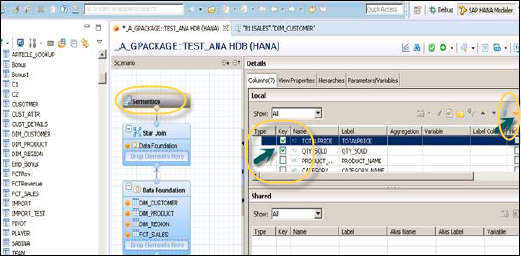
Pour activer la vue, cliquez sur la flèche en haut du bouton (F8). Une fois que vous activez la vue et cliquez sur Aperçu des données, tous les attributs et mesures seront ajoutés sous la liste des objets disponibles. Ajouter des attributs à l'axe des étiquettes et mesurer à l'axe des valeurs à des fins d'analyse.
